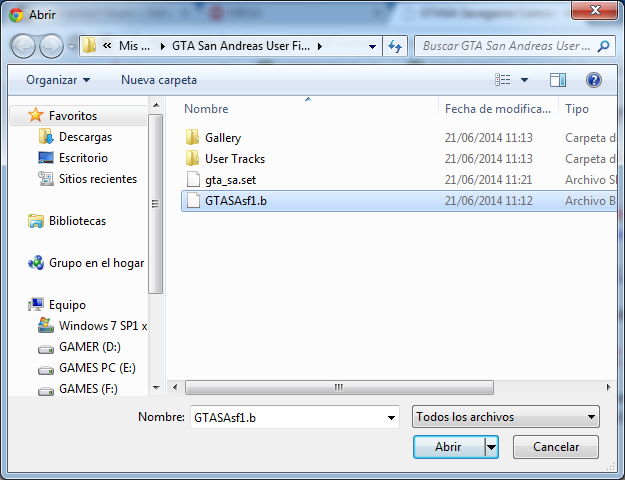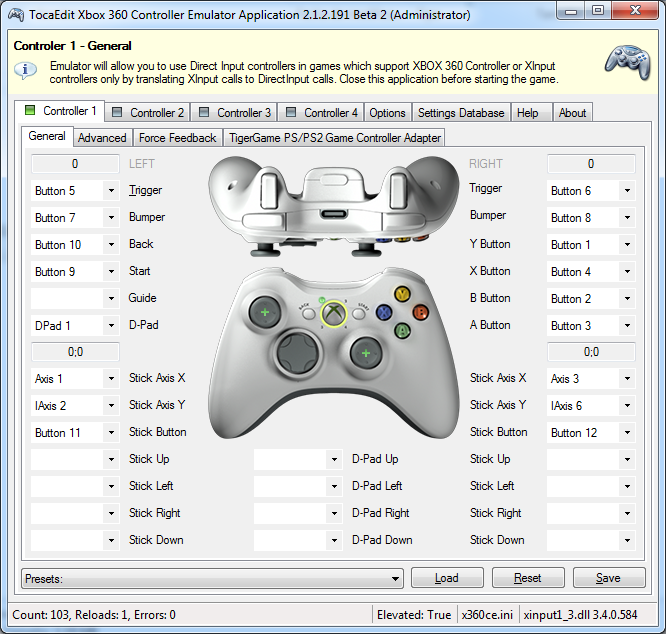Overview
Esta guía permite:Restaurar la versión Steam 3.0 manteniendo las 17 canciones eliminadas de la BSO.Convertir la versión Steam 3.0 en la versión 1.0 US, eliminando los BUGs introducidos en la versión Steam 3.0Poder instalar MODs para GTA San AndreasPantalla panorámica auténtica 100% (MOD)Soporte para mandos de XBOX 360 y PS2 / PS3 (MOD)Configurar el idioma en español sin renombrar archivos o realizar modificaciones (Menú del juego)Guía con las mismas características para GTA IIIGuía con las mismas características para GTA Vice City
Pasos previos
- Instalación del juego
Antes de hacer nada, si no habéis instalado el juego aún, debéis instalarlo en la biblioteca de Steam que elijáis, la principal de C:\ u otra que hayáis creado en otra partición / disco duro de vuestro ordenador.
- Comprobar la caché del juego
Este paso es importante hacerlo siempre una vez que acabamos de descargar un juego y siempre, antes de ejecutarlo por primera vez, porque de este modo sabremos si el juego se ha descargado correctamente, para ello, en nuestra biblioteca de Steam, pulsamos el botón derecho del ratón sobre el juego y seleccionamos Propiedades, una vez estamos en Propiedades, seleccionamos Archivos locales y a continuación elegimos la opción Verificar integridad caché de juego.
- Realizar una copia de seguridad del juego
Siempre viene bien, una vez realizados los pasos anteriores, realizar una copia de seguridad o backup del juego para evitar tener que descargar el juego de nuevo y almacenarla en el disco duro de nuestro ordenador o grabarlo en CDs o DVDs según sea el caso, para ello, en Propiedades del juego / Archivos locales tenemos la opción Realizar copia de seguridad, la seleccionamos y Steam creará una copia de seguridad del juego seleccionado, en la carpeta donde le hayamos indicado y en el formato seleccionado, CD o DVD, indicándonos cuantos de estos ocupará la copia en el caso de querer grabar la copia de seguridad para que no nos ocupe espacio en el disco duro.
Consejos para no perder las modificaciones realizadas en esta esta guía
- Efectos de las actualizaciones
Steam actualiza los juegos con la última actualización disponible, antes, en la opción “Actualizaciones automáticas”, se podía seleccionar la opción “No actualizar este juego”, lo que permitía decidir si actualizar un juego a la última versión disponible, o por el contrario, continuar con la versión antigua, pero ahora sólo se permiten las siguientes opciones:
- Mantener este juego actualizado.
Siempre que se publique una nueva actualización será descargada y aplicada por Steam en cualquier momento, por ejemplo, al abrir Steam, se empezará a descargar la última actualización. - Actualizar sólo este juego al iniciarlo.
Igual que la anterior pero únicamente actualizará el juego cuando lo ejecutemos. - Alta prioridad: actualizar siempre este juego primero.
Si hay más de un juego con una actualización pendiente, todos los juegos que tengan seleccionada esta opción, tendrán prioridad sobre el resto, es decir, sus actualizaciones se descargarán antes que las de los juegos que no tienen esta opción seleccionada.
El problema resultante de haber eliminado la opción “No actualizar este juego”, es que si un juego al que hemos aplicado una modificación, tiene una actualización disponible, esta se descargará dependiendo de la opción que hayamos elegido, por lo que si esto sucede, se tendrá que volver a aplicar la modificación.
- Mantener este juego actualizado.
- NO Verificar la integridad de la caché del juego una vez aplicada la modificación.
Si se “Verifica la integridad de la caché del juego” una vez aplicada la modificación, Steam comprobará la validez de los archivos instalados y eliminará los archivos de la traducción al no coincidir con los descargados por Steam, por lo que habrá volver a aplicar la modificación.
Información sobre el estado actual del juego.
La última versión del juego publicada por Rockstar el día 7 de Noviembre de 2014, eliminaba 17 canciones de la BSO del juego, que como en todo GTA, se puede escuchar siempre que se accede a un vehículo equipado con una radio.
Para realizar este recorte en la BSO del juego, Rockstar cambió el código interno del juego relacionado con la música del juego, modificando los archivos de música y el ejecutable del juego. Como el “downgrade patch” de la versión 3.0 Steam a la 1.0 US, modifica el ejecutable del juego pero no los archivos de música, al seguir los pasos descritos en esta guía, todo funcionaba perfectamente (soporte panorámico, mandos XBOX 360 – PS2 / PS3…), pero se producían cuelgues en el juego cada vez que este intentaba reproducir una de las canciones eliminadas.
La comunidad de Grand Theft Auto ha publicado un “downgrade patch” el cual permite convertir la actual versión de GTA SA disponible en Steam a la versión 3.0 (que es la versión en la cual está basada esta guía), permitiendo aplicar los MODs de esta guía sin cuelgues en el juego y lo que es más importante, manteniendo en la BSO las 17 canciones eliminadas en la última actualización.
“STEAM BUGs FIX 1”, Downgrade 09/12/2014 a STEAM 3.0
Versión STEAM 07/11/2014 sin modificar:
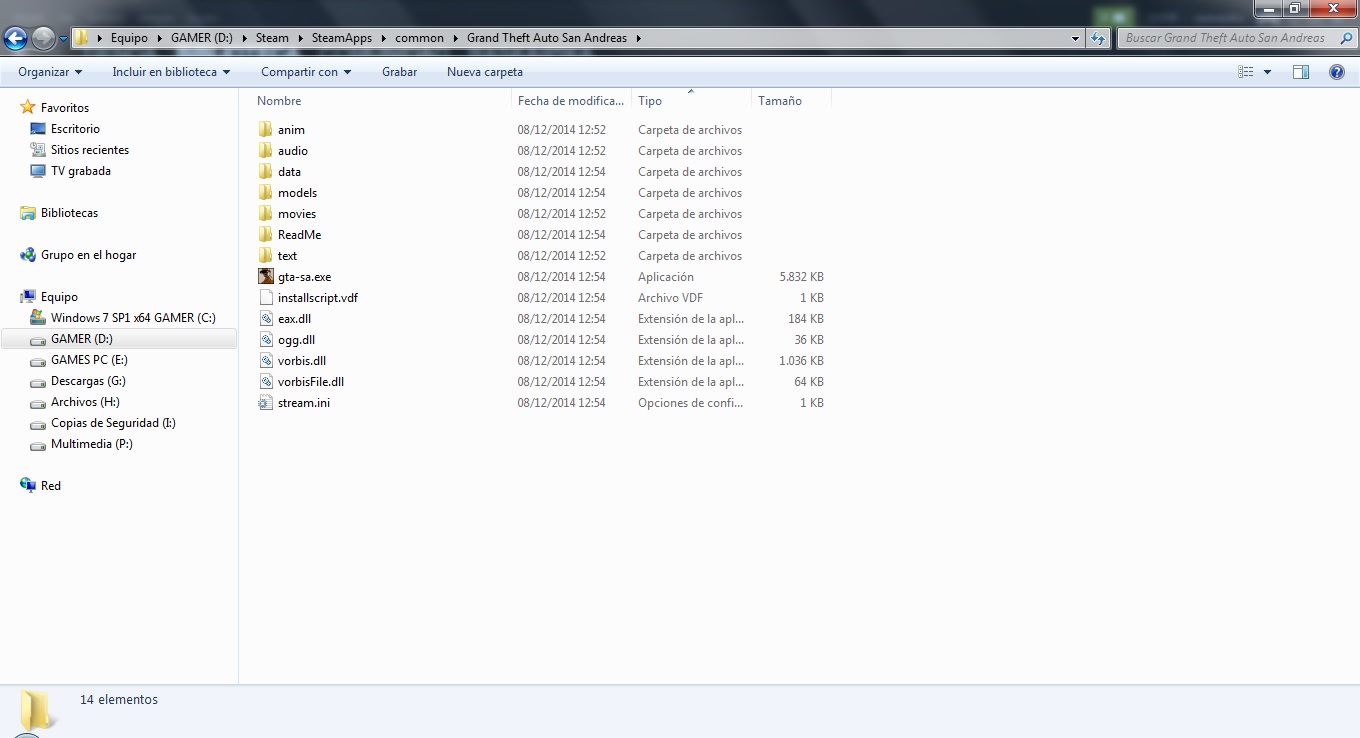
Versión STEAM 07/11/2014 convertida en STEAM 3.0:
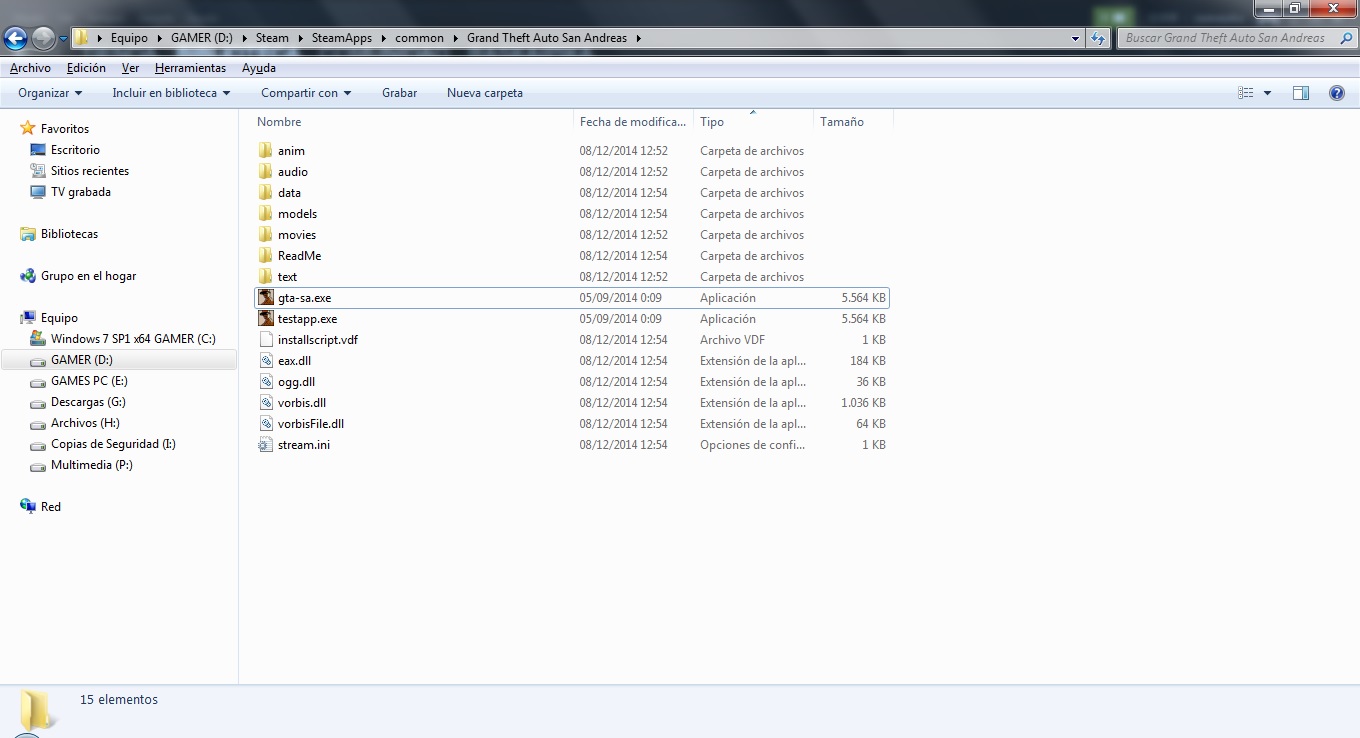
- Link de descarga:
{LINK REMOVED}GTA SA Steam downgrade patch 09-12-2014 to 3.0
Archivo en formato .exe con un tamaño de 675.3 MB, que incluye los archivos necesarios para la modificación del juego. - Como convertir la versión STEAM 09/12/2014 en la STEAM 3.0
Una vez hemos descargado el archivo “GTA SA Steam downgrade patch 09-12-2014 to 3.0.exe”, ejecutarlo (ejecutar como administrador en Windows Vista/7/8/8.1).
El ejecutable pedirá que le indiquemos la ruta de instalación de GTA SA, indicarle el directorio donde está instalado el juego y realizará el downgrade a la versión 3.0 de Steam.
- ¿Qué hemos conseguido con esto?
Restaurar la versión 3.0 de Steam, recuperando las 17 canciones eliminadas de la BSO, evitar cuelgues en el juego y poder seguir aplicando los pasos descritos en esta guía,
Os dejo el enlace a la web donde gamerzworld, el autor de este downgrade patch, compartió el ejecutable:
[link]“STEAM BUGs FIX 2”, Downgrade STEAM 3.0 a 1.0 US + Español
Versión STEAM 3.0 sin modificar:

Versión STEAM 3.0 convertida en 1.0 US:
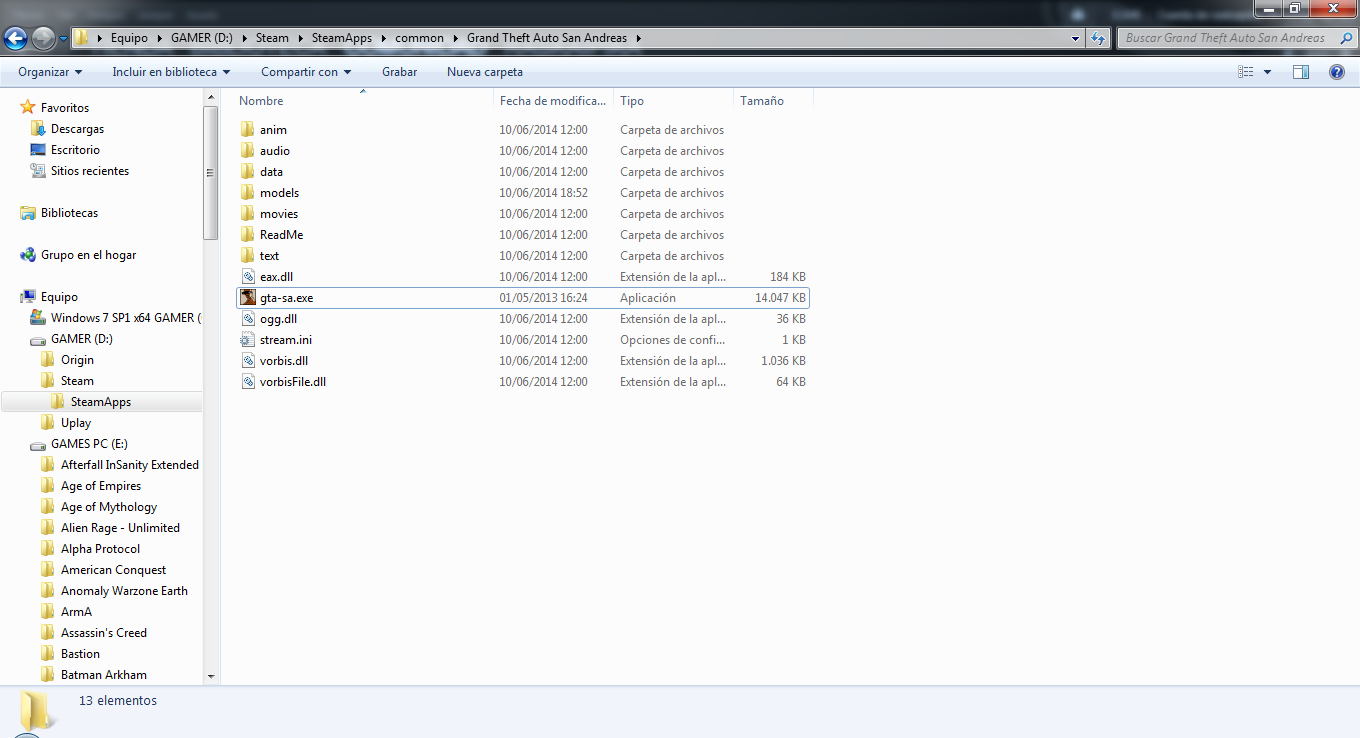
- Link de descarga:
{LINK REMOVED}GTA SA Steam downgrade patch 3.0 to 1.0
Archivo comprimido en formato .rar con un tamaño de 10.3 MB, que incluye los archivos necesarios para la modificación del juego. - Como convertir la versión Steam 3.0 en 1.0 US
NOTA: Para acceder al directorio donde se instaló el juego, en la biblioteca de Steam, botón derecho sobre el juego, seleccionar “Propiedades” / “Archivos locales” / “Ver archivos locales…”, de este modo se abrirá en el explorador de Windows, el directorio donde se instaló el juego.
- Una vez hemos descargado el archivo “GTA SA downgrade patch.rar”, simplemente abrirlo y extraer:
–Carpeta “anim”
–Carpeta “data”
–Carpeta “ReadMe”
–Archivo “gta_int_img_downgrade.bin”
–Archivo “gta_sa.exe”
–Archivo “gta3img_downgrade.bin”
–Archivo “install.bat”
–Archivo “jptch.exe”en el directorio donde instalasteis el juego, combinando carpetas y sobrescribiendo archivos cuando el Sistema Operativo os lo pida.
- A continuación lo único que hay que hacer es ejecutar el archivo “install.bat”, el cual es el que se encarga de hacer todo el proceso.
Dependiendo de vuestro ordenador, tardará un poco más o menos, tranquilos si veis uno o dos minutos la ventana del “CMD” en vuestra pantalla, esta trabajando, cuando haya terminado, los archivos/carpetas innecesarios se eliminarán automáticamente.
Sólo queda renombrar el archivo “gta_sa.exe” a “gta-sa.exe” para que Steam lo reconozca.
- Una vez hemos descargado el archivo “GTA SA downgrade patch.rar”, simplemente abrirlo y extraer:
- ¿Qué hemos conseguido con esto?
Eliminar la gran mayoría de BUGs introducidos en la versión de Steam, pero más importante aún, dar soporte a los MODs de la comunidad, como los que trata esta guía, como son el soporte para pantallas panorámicas auténtico y el soporte para mandos de XBOX 360 y PS2 / PS3.
IMPORTANTE:
Como ya contamos con la version original 1.0, al iniciar el juego, este estará en perfecto castellano sin tener que hacer nada, si no fuera así, cambiar el idioma en las opciones del juego.
Si tenéis una partida guardada de San Andreas versión Steam, tranquilos, no tendréis que empezar desde el principio, sólo tendréis que convertir la partida guardada de Steam al formato que reconoce la versión retail (original 1.0), mirar la siguiente sección de la guía.
Convertir la partida guardada de la versión Steam al formato de la versión 1.0
Si queréis continuar con la partida que empezasteis con la versión Steam, podéis hacerlo, para ello vamos a usar una página web que convierte automáticamente el archivo de guardado formato Steam en formato retail (original 1.0).
- Link a la web: [link]
- Instrucciones
- Acceder a la web, marcar la casilla “Convert IPL objects” si no está marcada.
- Pinchar en “Seleccionar archivo”, nos saldrá un explorador de archivos donde deberemos elegir la partida guardada a convertir al formato retail 1.0.
Las partidas guardadas se encuentran en la carpeta “GTA San Andreas User Files” que se encuentra en “Mis documentos”, en mi caso, en la ruta:
C:UsersRaskaipikaDocumentsGTA San Andreas User Files
Debéis tener en cuenta que tendréis tantas partidas guardadas en esa carpeta, como ranuras de guardado utilizadas en el juego, el archivo de guardado se llama GTASAsfX.b, donde X representa el numero de la ranura utilizada en el juego.
- Pinchar en “Upload&Convert”, y automáticamente modificará el archivo de guardado, mostrando información interesante, del antes y el después, como podéis ver, en el apartado de “Converted File” muestra que tanto la versión de script como de IPL, ahora son versión 1.0, lo que necesitábamos para que la partida fuera compatible con nuestra nueva versión retail 1.0
- Al darle al botón link descargaremos automáticamente la partida guardada modificada, con un nombre distinto del orginal, en este caso ha sido 1081_GTASAsf1.b.
Esto permite tener la partida original inalterada y la versión convertida, la cual hemos de pegar en la carpeta GTA San Andreas User Files, pero antes por si acaso, es mejor renombrar la original y después pegar la convertida sin el numero y guion bajo.
Como podéis observar en la siguiente captura, yo he renombrado mi partida guardada como GTASAsf1.b – original y la convertida ha pasado de llamarse 1081_GTASAsf1.b, a llamarse GTASAsf1.b.
- Ya podéis continuar vuestra partida de GTA San Andreas.
Deberéis repetir este proceso por cada partida guardada que tengáis.
NOTA: Esta web permite realizar también la operación inversa, convertir una partida guardada antigua en formato Steam.
- Acceder a la web, marcar la casilla “Convert IPL objects” si no está marcada.
Silents ASI Loader 1.2
- Link de descarga:
{LINK REMOVED}Silents ASI Loader 1.2
Archivo comprimido en formato .rar con un tamaño de 55 KB, que incluye los archivos necesarios para la carga de plugins del juego. - El “Silents ASI Loader” es un cargador de plugins necesario para poder ejecutar la gran mayoría de MODs de GTA SA, como son en este caso, el soporte panorámico auténtico y la compatibilidad con mandos de XBOX 360 y PS2 / PS3.
Entre sus características destacan:
-Gran compatibilidad
-Cargar archivos localizados en el directorio raíz del juego o en la carpeta scripts, aunque la carga de plugins en la carpeta scripts, no está garantizada al 100%, depende del plugin y el MOD en el que se usa.
-Archivo .ini desde el que se puede activar/desactivar los distintos plugins.
-Especificar que plugins se cargan o no con distintos .exe, esto es para el uso con distintos MODs del juego como los MODs multijugador de San Andreas.
-Peso liviano y rápido funcionamiento. - Como instalar el cargador de plugins Silents ASI Loader
NOTA: Para acceder al directorio donde se instaló el juego, en la biblioteca de Steam, botón derecho sobre el juego, seleccionar “Propiedades” / “Archivos locales” / “Ver archivos locales…”, de este modo se abrirá en el explorador de Windows, el directorio donde se instaló el juego.
Simplemente, extraer el contenido de “Silents ASI Loader 1.2.rar” en el directorio donde instalasteis el juego, y GTA SA ya está listo para cargar cualquier MOD.
- Como instalar los plugins con Silents ASI Loader
-Si queréis instalar un plugin para todos los .exe, podéis ponerlo directamente en el directorio raíz de GTA San Andreas o en la carpeta scripts, si al colocar un plugin en la carpeta scripts, este no funciona, colocarlo en el directorio raíz de GTA San Andreas.
-Si queréis hacer que cada ejecutable (.exe) use o no diferentes plugins ASI, en la carpeta scripts debéis crear una carpeta por ejecutable con su nombre, por ejemplo, en el caso del ejecutable de la versión Steam de GTA San Andreas, deberíais crear una carpeta llamada
gta-sa dentro de la carpeta scripts, y así con todos los MODs/ejecutables que tengáis.Además podéis crear un .ini en cada carpeta para establecer los plugins a ejecutar o no con cada MOD, para esto último, es recomendable que echéis un vistazo a la carpeta advanced_plugin_management_example del directorio raíz de San Andreas, pues viene un settings.ini de ejemplo para poder hacer esto.
Os dejo el enlace a la web donde el autor de este MOD lo colgó y ofrece soporte, por si lo queréis consultar:
[link]Soporte para pantallas panorámicas auténtico
MUY IMPORTANTE: Si disponéis de mas de un monitor o pantalla y por tanto, tenéis el escritorio extendido, desactivar todas las pantallas menos la principal, porque sino se colgará el juego durante los primeros 5 minutos.
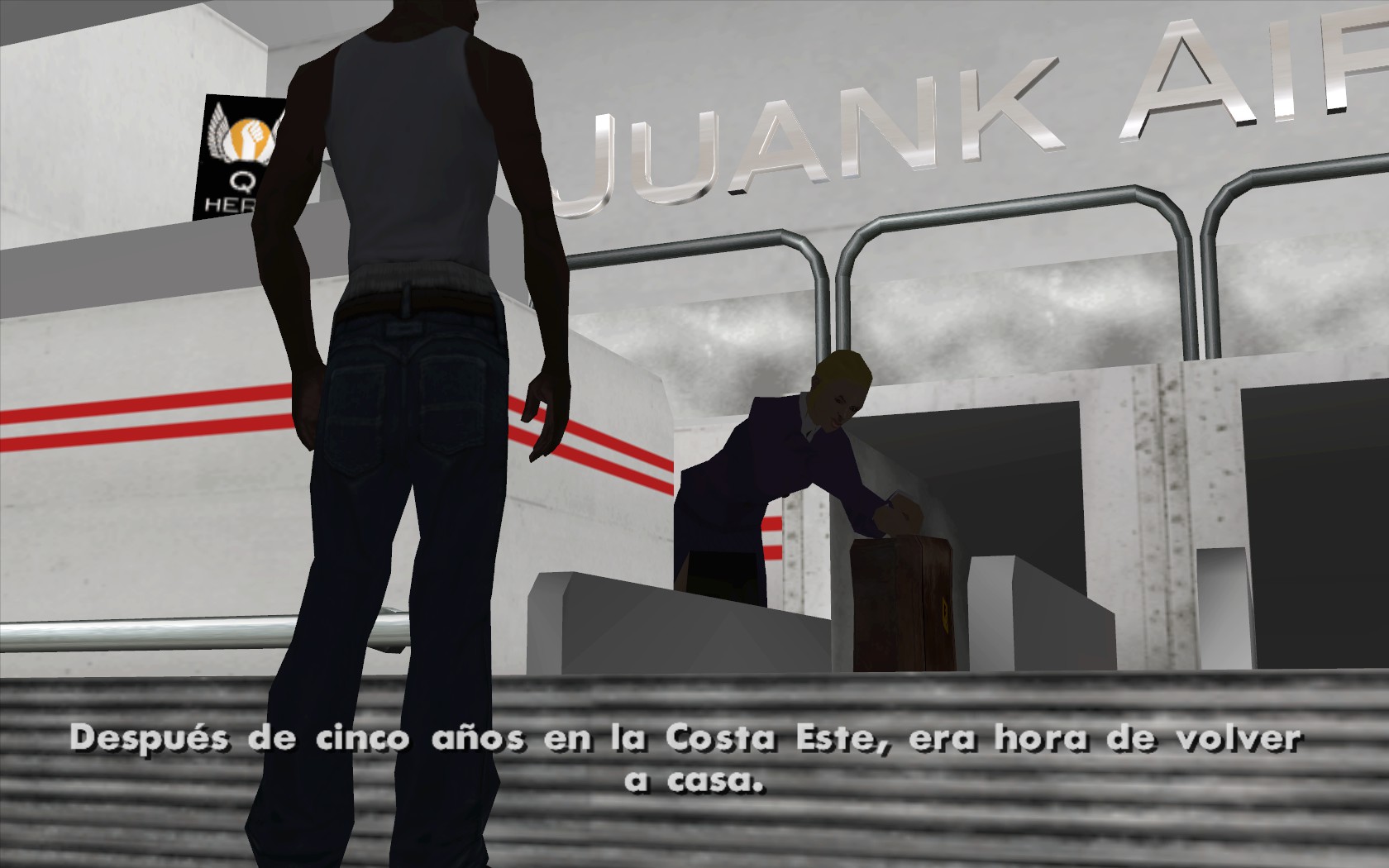


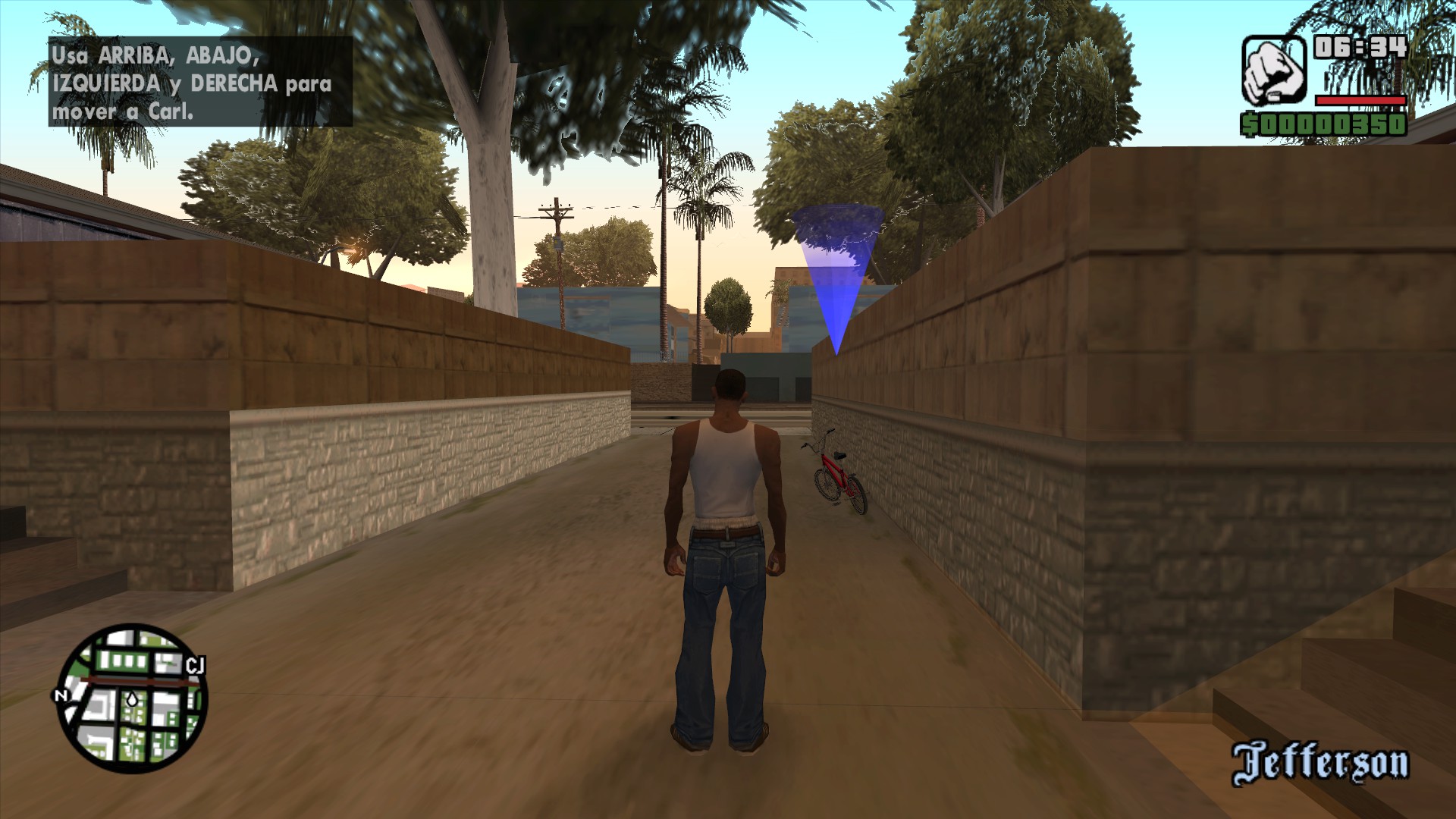




- Link de descarga:
{LINK REMOVED}GTA SA widescreenfix lite
Archivo comprimido en formato .rar con un tamaño de 27 KB, que incluye los archivos necesarios para la modificación del juego. - Como aplicar el soporte panorámico auténtico
NOTA: Para acceder al directorio donde se instaló el juego, en la biblioteca de Steam, botón derecho sobre el juego, seleccionar “Propiedades” / “Archivos locales” / “Ver archivos locales…”, de este modo se abrirá en el explorador de Windows, el directorio donde se instaló el juego.
Una vez hemos descargado el archivo “GTA SA widescreenfix lite.rar”, simplemente abrirlo y extraer:
–Archivo “sa_widescreenfix_lite.asi”
en el directorio donde instalasteis el juego.
Opcional: El archivo sa_widescreenfix_lite.asi también podéis extraerlo en la carpeta scripts, esto último, teniendo en cuenta lo que explico en la sección sobre el Silents ASI Loader.
Lo único que hay que hacer para activarlo es, en las opciones del juego / configuración de pantalla / avanzadas, activar el modo panorámico y elegir una resolución panorámica.
Os dejo el enlace a la web donde el autor de este MOD lo colgó y ofrece soporte, por si lo queréis consultar:
[link]Compatibilidad Mandos XBOX 360 – PS2 / PS3
- Link de descarga:
{LINK REMOVED}GTA SA GInput 0.3
Archivo comprimido en formato .rar con un tamaño de 44 KB que incluye los archivos necesarios para la modificación del juego.NOTA IMPORTANTE: Este MOD es muy distinto a los que se utilizan en GTA III y GTA VC, ya que este inspiró la creación de los anteriores, en este no tenemos distintos perfiles entre los que elegir, como era en los otros, 4 perfiles basados en los perfiles de la versión de PS2 ni uno que asemeja el control al perfil de GTA IV, pero por otro lado, permite controlar el juego con los controles originales de las versiones PS2 y XBOX, cada una, con una disposición de botones distinta.
Aquí os dejo una web donde se pueden ver los distintos botones utilizados para cada control en las distintas versiones del juego, XBOX, PS2 y PC, así entenderéis mejor lo que quiero decir:
[link] - Como activar la compatibilidad para mandos de XBOX 360 y PS2 / PS3
NOTA: Para acceder al directorio donde se instaló el juego, en la biblioteca de Steam, botón derecho sobre el juego, seleccionar “Propiedades” / “Archivos locales” / “Ver archivos locales…”, de este modo se abrirá en el explorador de Windows, el directorio donde se instaló el juego.
Una vez hemos descargado el archivo “GTA SA GInput 0.3.rar”, simplemente abrirlo y extraer:
Si tenemos un mando de XBOX 360 o compatible (XInput):
-Contenido de la Carpeta “Xbox360
–Archivo “GInput.asi” (MOD)
–Archivo “GInput.ini” (Configuración del MOD)
–Archivo “README.txt” (Leéme)Si tenemos un mando de PS2 / PS3:
-Contenido de la Carpeta “PlayStation”
–Archivo “GInput.asi” (MOD)
–Archivo “GInput.ini” (Configuración del MOD)
–Archivo “README.txt” (Leéme)en el directorio donde instalasteis el juego, combinando carpetas y sobrescribiendo archivos cuando el Sistema Operativo os lo pida.
Opcional: Los 3 archivos listados anteriormente, a excepción del contenido de la carpeta “Xbox360” o “PlayStation”, los podéis extraer en la carpeta scripts (o subcarpeta del ejecutable, mirar el apartado de Silents ASI Loader) sí os resulta más práctico, en lugar de en el directorio raíz del juego.
- ¿Qué hemos conseguido con esto?
Dotar a GTA SA de compatibilidad total con los mandos de XBOX 360 y PS2 / PS3, entre las características de este MOD, están:
- Configuración de sensibilidad de controles en ambos modos, a pie y conduciendo.
- Los gatillos son sensibles a la presión.
- L1/LT centran la cámara . muestran estadísticas y son utilizados para contestar al teléfono.
- Soporte para dos jugadores, pudiendo jugar los dos con el mismo tipo de mando o cada uno con un tipo distinto, si hemos extraído la carpeta de modelos de XBOX 360 y uno de los jugadores juega con un mando de PlayStation, los dos verán los botones de XBOX 360 en pantalla y viceversa.
- El botón Start puede ser utilizado para acceder al menú del juego.
- Navegar por el menú usando el mando.
- DPAD derecho usado como “Sí” en conversaciones y para la opción “Skip trip”
- L2/LB y R2/RB pueden ser usados para cambiar de arma y hacer Zoom en el modo primera persona.
- Un archivo “.ini” mediante el que configurar los controles a pie y vehículo.
- Se puede iniciar una partida de billar para dos jugadores.
- Botón Guía/PS soportado, mostrando Steam, Big Picture.
- Explicación del cometido de los distintos archivos
GInput.ini:
Archivo para configurar distintas opciones.Os dejo el enlace a la web donde el autor de este MOD lo colgó y ofrece soporte, por si lo queréis consultar:
Como usar el mando de XBOX 360 y compatibles
Para jugar con el mando de XBOX 360 o compatible (cualquier mando XInput), tenemos dos opciones, utilizar los controles de la versión de la XBOX original o los de la versión PS2, personalmente, prefiero los de la versión PS2 no sólo porque en su día jugara al juego en PS2, sino porque los controles de la versión de la XBOX original machacan mucho los gatillos traseros (LT y RT), por ejemplo, al usar la bicicleta, es un suplicio.
Decidamos usar el tipo de controles que decidamos, los botones representados en pantalla en los mensajes del juego, serán los correctos, por lo que no habrá problemas de no entender los controles descritos en pantalla.
Para establecer los controles de PS2 o XBOX, debemos abrir el archivo de configuración del MOD “GInput.ini”, y únicamente cambiar los apartados “[PAD1]” y “[PAD2]”, indicando que tipo queremos.
Para que los 2 jugadores usen los controles de XBOX sería así:

Para que los 2 jugadores usen los controles de PS2 sería así:
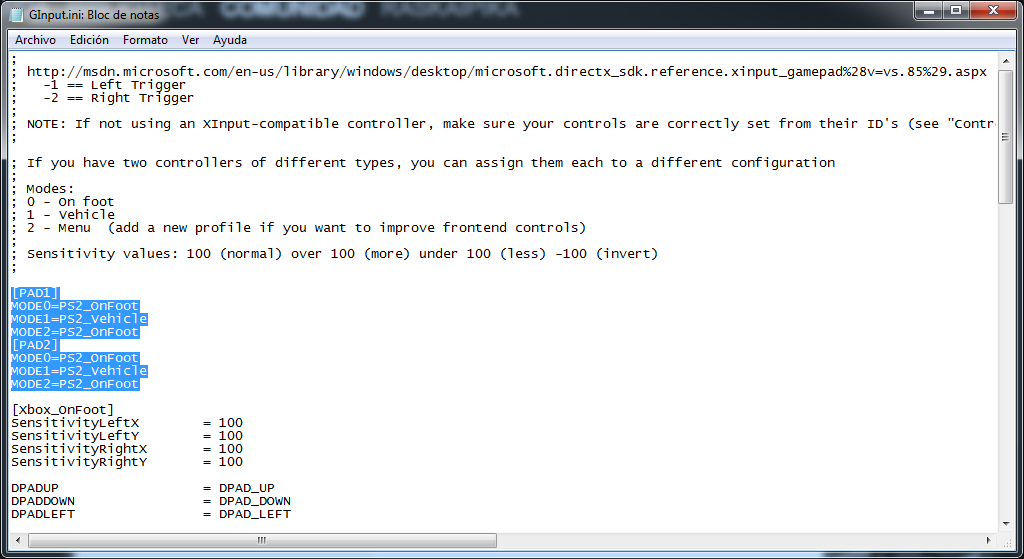
Como podéis ver en las dos imágenes anteriores, he resaltado lo que habría que editar, y recordar, cada jugador podría jugar con un tipo de control distinto, es decir, el Jugador 1 con los controles de PS2 y el Jugador 2 con los controles de XBOX y viceversa.
Los controles, recordar, se refieren únicamente a con que botones se ejecuta cada acción, no al tipo de mando con el que jugáis.
Imágenes usando el Mando XBOX 360 con los controles de la XBOX original:
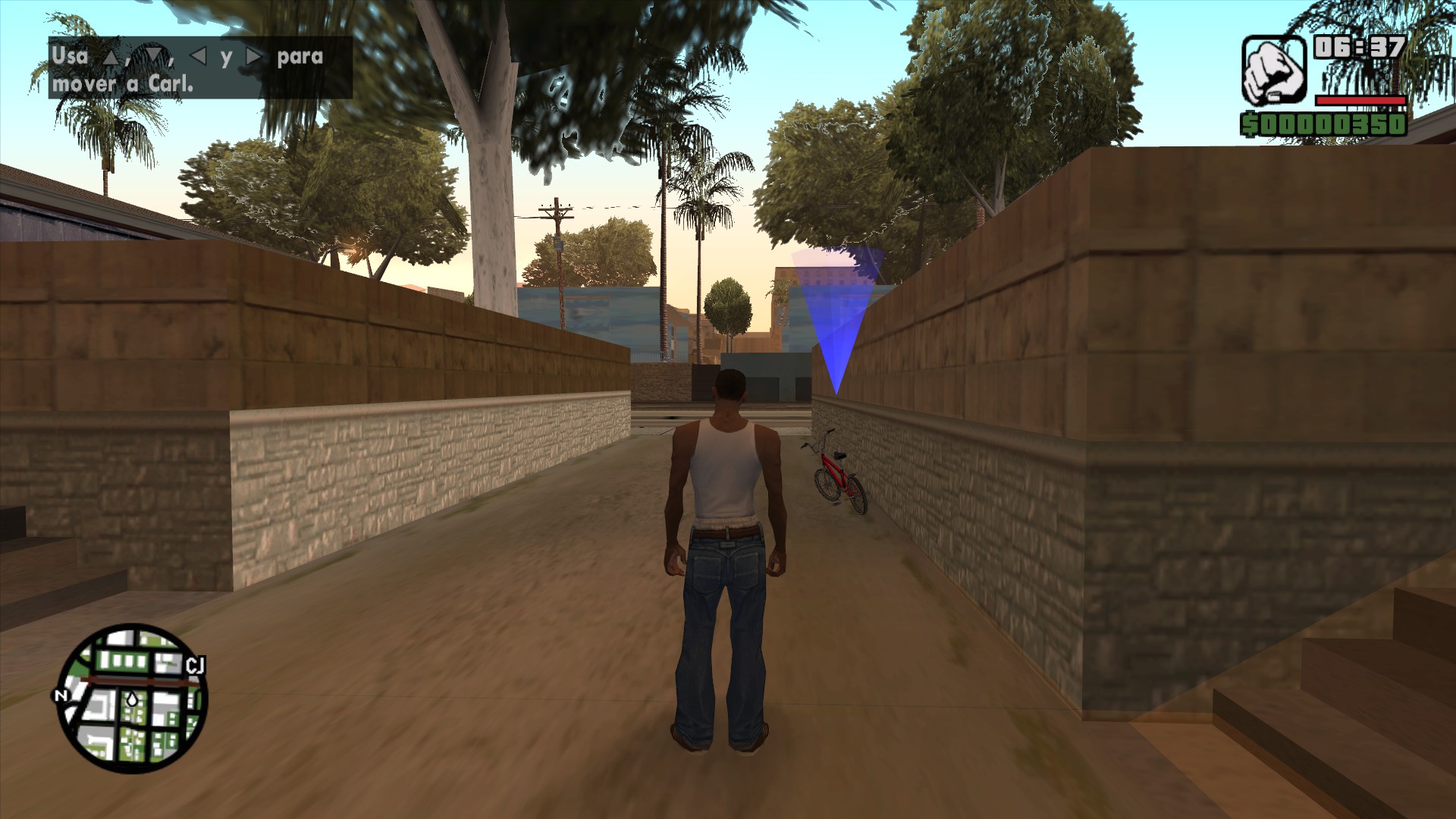



Imágenes usando el Mando XBOX 360 con los controles de PS2:


Como podéis ver en las dos capturas anteriores, estoy utilizando el mando de XBOX 360 pero con los controles de PS2, y se muestran los iconos de cada botón correctamente, el botón A para pedalear y el botón X para frenar / dar marcha atrás.
Como usar el mando de PS2 / PS3
- Para poder usar un mando de PS2 o PS3 con GTA SA, debemos descargar también el software “x360ce”, el cual es un emulador de mandos XInput, que son los mandos de XBOX 360 y compatibles utilizados por GInput.
NOTAS IMPORTANTES: Yo voy a describir el procedimiento con mi mando de PS2 y el adaptador USB para PC “Super Dual Box PRO de MayFlash”.
El mando de PS2 no permite la emulación del botón GUIDE del mando de XBOX 360, pero el mando de PS3 si lo permite mediante el botón PS.
- Link de descarga:
{LINK REMOVED}x360ce SA App 2.1.2.191
Archivo comprimido en formato .rar con un tamaño de 554 KB, que incluye los archivos necesarios para la emulación del mando de XBOX 360. - Como instalar el emulador de mandos XInput x360ce
NOTA: Para acceder al directorio donde se instaló el juego, en la biblioteca de Steam, botón derecho sobre el juego, seleccionar “Propiedades” / “Archivos locales” / “Ver archivos locales…”, de este modo se abrirá en el explorador de Windows, el directorio donde se instaló el juego.
Una vez hemos descargado el archivo “x360ce SA App 2.1.2.191.rar”, simplemente abrirlo y extraer:
–Archivo “x360ce.exe” (Programa)
–Archivo “xinput1_3.dll” (Biblioteca dll)
–Archivo “xinput9_1_0.dll” (Biblioteca dll)en el directorio raíz donde instalasteis el juego, y ejecutar “x360ce.exe”.
La primera vez que ejecutamos el programa, este buscará el archivo x360ce.ini que es el archivo donde el programa guarda su configuración, al no encontrarlo, nos preguntará si queremos crearlo y le decimos que si.
A continuación indicará que no ha encontrado la configuración para nuestro mando, la disposición de botones y demás, este programa tiene gracias a los usuarios, una base online bastante buena que abarca casi todos los mandos y adaptadores USB, por lo que le indicamos que queremos que busque la configuración en internet y que la descargue:
Como podéis ver, mi mando ya tiene correctamente asignados los botones en el programa, gracias a la configuración que descargue de la base de datos online en el paso anterior.
Falta guardar la configuración pulsando el botón “SAVE”, situado en la esquina inferior derecha.
Si no encuentra una configuración, para nuestro mando o adaptador USB, deberemos configurar en el programa nuestro mando, seleccionando el campo en blanco correspondiente a cada botón del mando de XBOX 360 y pulsando el botón del mando que queramos asignar, muy fácil, a continuación guardamos los cambios eligiendo la opción “Save”, situado en la esquina inferior derecha.
En último lugar, nos queda indicarle al programa que biblioteca dll utiliza el plugin, nos situamos en la pestaña Options y marcar la casilla xinput9_1_0.dll.
- Controles de PS2:
Como comentaba en la sección anterior de la guía, “Como usar el mando de XBOX 360 y compatibles”, independientemente del mando que usemos, XBOX 360 o PS2 / PS3, podemos optar por usar los controles de la versión PS2 o los de la versión de la XBOX original., y decidamos lo que decidamos, los iconos de los botones mostrados en pantalla, siempre serán correctos.
Para establecer los controles de PS2 o XBOX, debemos abrir el archivo de configuración del MOD “GInput.ini”, y únicamente cambiar los apartados “[PAD1]” y “[PAD2]”, indicando que tipo queremos.
Para que los 2 jugadores usen los controles de PS2 sería así:
Para que los 2 jugadores usen los controles de XBOX sería así:
Como podéis ver en las dos imágenes anteriores, he resaltado lo que habría que editar, y recordar, cada jugador podría jugar con un tipo de control distinto, es decir, el Jugador 1 con los controles de PS2 y el Jugador 2 con los controles de XBOX y viceversa., aunque con el mando de PS2 o PS3, no creo que nadie quiera jugar con los controles de XBOX.
Imágenes del juego usando el mando de PS2 con los controles de la versión PS2:
- La versión que facilito del software “x360ce”, es la ultima versión disponible ahora mismo en su web, os dejo el enlace a su web por si queréis consultarla:
[link]
Comentarios del autor
Esta modificación ha sido probada satisfactoriamente en un ordenador con S.O. Windows 7 SP1 Professional versión 64 bits.
Espero que os resulte útil esta guía para modificar Grand Theft Auto San Andreas, si os surge cualquier problema o duda,no dudéis en reflejarlo aquí mismo, en la sección Comentarios, intentaré ayudaros en todo lo antes posible, un saludo.
Sí os ha gustado esta guía y queréis ver mis otras guías (traducciones, modificaciones, des-bloqueadores de contenido…) podéis consultarlas y seguirme en el siguiente enlace:
[link]Valorar la guía (positiva o negativamente) y compartirla con vuestros amigos, estas simple acciones, harán que la guía sea visible para más gente y puedan aprovecharla.